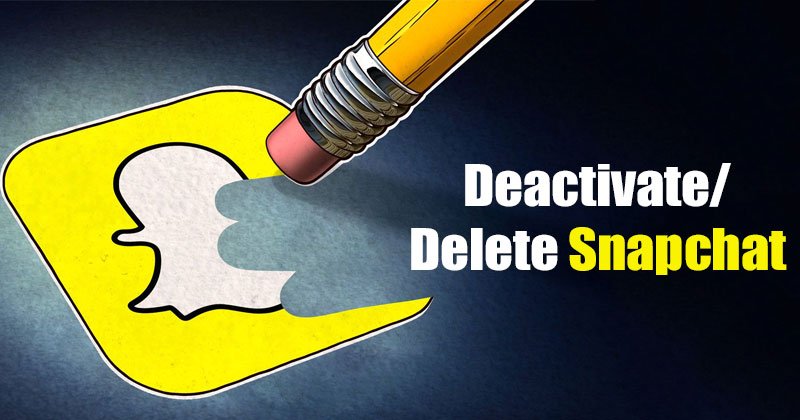
Dzisiaj dostępne są setki aplikacji do udostępniania zdjęć na Androida i iOS, takich jak Instagram, Pinterest, Snapchat itp. Chociaż Instagram wydaje się przewodzić w sekcji udostępniania zdjęć, Snapchat nie jest daleko. Snapchat to najwyżej oceniana aplikacja służąca do robienia niesamowitych zdjęć i udostępniania zdjęć, filmów, tekstu i rysunków.
Snapchat jest znany głównie z unikalnych filtrów zdjęć i filmów. Filtry Snapchata mogą być świetną zabawą, ponieważ mogą przekształcić twoje snapy dosłownie w mgnieniu oka. Dzięki filtrom Snapchata możesz zmienić się w Lwa, wyglądać staro i nie tylko.
Chociaż jest to świetna aplikacja, wielu użytkowników marnuje na nią czas. Podobnie jak Instagram, Snapchat jest również dla wielu najlepszym źródłem rozrywki. W tym celu wielu użytkowników chce dezaktywować lub usunąć swoje konto Snapchat.
Jeśli więc szukasz sposobu na zrobienie sobie przerwy od platformy do przesyłania wiadomości, czytasz właściwy artykuł. W tym artykule udostępnimy przewodnik krok po kroku, jak dezaktywować lub usunąć konto Snapchat. Sprawdźmy.
Przeczytaj również: Jak zalogować się do Snapchata na komputerze
Pobierz dane Snapchata
Przed dezaktywacją konta Snapchat, najlepiej pobrać dane Snapchata. Posiadanie kopii zapasowej danych jest zawsze najlepszą opcją. Oto jak pobrać dane Snapchata przed usunięciem konta.
1. Najpierw otwórz swoją ulubioną przeglądarkę internetową i odwiedź ten link. Spowoduje to otwarcie strony Zarządzaj moim kontem w Snapchacie.
2. Teraz kliknij przycisk „Moje dane”.
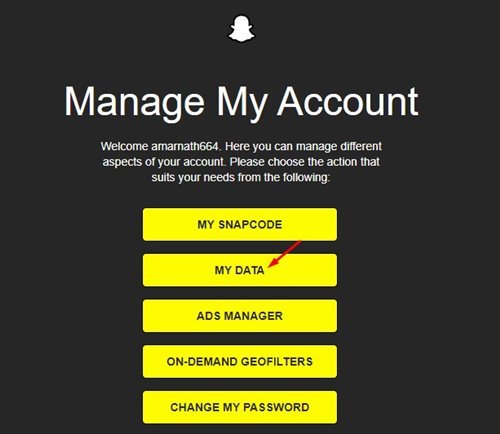
3. Tutaj zobaczysz listę danych, które możesz pobrać. Musisz przewinąć w dół i kliknąć przycisk Prześlij żądanie.
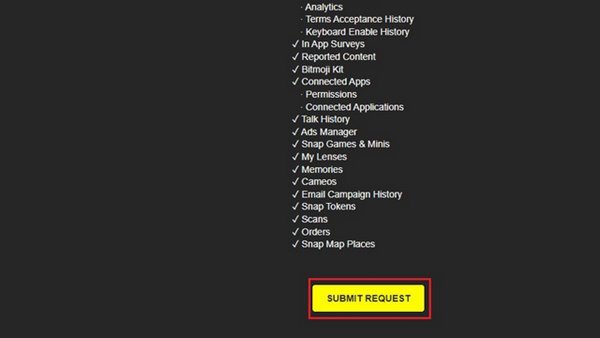
4. Po zakończeniu dane Snapchata zostaną dostarczone na Twój adres e-mail.
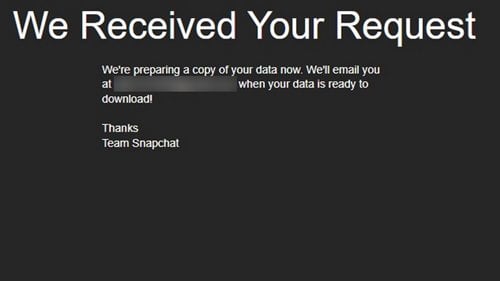
Dane, które otrzymujesz ze Snapchata:
Oto lista danych, które otrzymasz ze Snapchata. Lista zawiera wiele danych, które były przechowywane przez Snapchat.
✓ Historia logowania i informacje o koncie
· Informacje podstawowe
· Informacje o urządzeniu
· Historia urządzenia
· Historia logowania
· Konto dezaktywowane/reaktywowane
✓ Historia snapów
· Historia otrzymanych snapów
· Historia wysłanych snapów
✓ Historia czatów
· Historia czatów odebranych
· Historia wysłanych czatów
✓ Nasza historia i najważniejsze treści
✓ Historia zakupów
· Zakupy w aplikacji
· Geofiltry na żądanie
✓ Historia sklepu
✓ Historia wsparcia Snapchat
✓ Profil użytkownika
· Aplikacja Profil
· Dane demograficzne
· Zaangażowanie
· Odkryj oglądane kanały
· Podział czasu spędzonego w aplikacji
· Reklamy, z którymi wchodziłeś w interakcję
· Kategorie zainteresowań
· Interakcje w sieci
· Interakcje z aplikacjami
✓ Profil publiczny
✓ Znajomi
· Lista znajomych
· Wysłane prośby o dodanie do znajomych
· Zablokowani użytkownicy
· Usunięci znajomi
· Sugestie dotyczące ukrytych znajomych
· Ignorowani Snapchaterzy
✓ Ranking
✓ Historia historii
· Wyświetlenia Twojej historii
· Przyjaciel i Pu Wyświetlenia historii blic
✓ Historia konta
· Zmiana nazwy wyświetlanej
· Zmiana adresu e-mail
· Zmiana numeru telefonu komórkowego
· Zmiana hasła
· Snapchat powiązany z Bitmoji
· Okulary
· Uwierzytelnianie dwuskładnikowe
✓ Lokalizacja
· Często odwiedzane lokalizacje
· Najnowsza lokalizacja
· Miejsca biznesowe i publiczne, które mogłeś odwiedzić
· Obszary, które mogłeś odwiedzić w ciągu ostatnich dwóch lat
✓ Historia wyszukiwania
✓ Historia warunków
✓ Subskrypcje
✓ Bitmoji
· Podstawowe informacje
· Analizy
· Historia akceptacji warunków
· Historia włączania klawiatury
✓ Ankiety dotyczące aplikacji
✓ Zgłoszone treści
✓ Zestaw Bitmoji
✓ Połączone aplikacje
· Uprawnienia
· Połączone aplikacje
✓ Historia rozmów
✓ Menedżer reklam
✓ Snap Games & Minis
✓ Moje obiektywy
✓ Wspomnienia
✓ Sceny
✓ Historia kampanii e-mailowych
✓ Przyciągaj tokeny
✓ Skany
✓ Zamówienia
✓ Przyciągaj mapę Miejsca
Kroki dezaktywacji lub usunięcia konta Snapchat
Po pobraniu danych Snapchata możesz chcieć dezaktywować lub usuń swoje konto Snapchat. Pamiętaj, że kroki w celu dezaktywacji i usunięcia konta są takie same. Po przesłaniu formularza usunięcia konta Snapchat Twoje konto zostanie dezaktywowane na 30 dni.
Po 30 dniach Snapchat usuwa konto, jeśli nie aktywujesz go ponownie w ciągu tych 30 dni. Wykonaj kilka prostych kroków udostępnionych poniżej, aby dezaktywować lub usunąć swoje konto Snapchat.
1. Przede wszystkim otwórz swoją ulubioną przeglądarkę internetową i otwórz ten link. Na stronie Zarządzaj moim kontem kliknij Usuń moje konto.
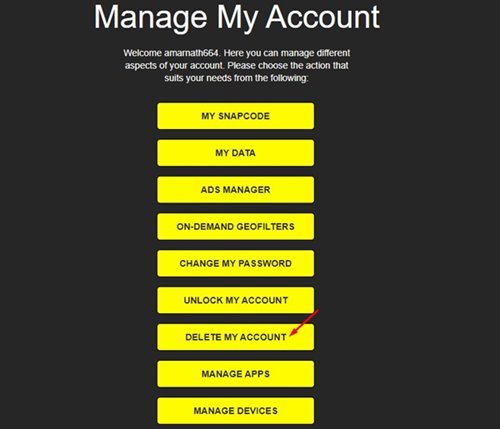
2. Na stronie Usuń konto musisz wprowadzić swoje poświadczenia Snapchata i kliknąć przycisk Kontynuuj.
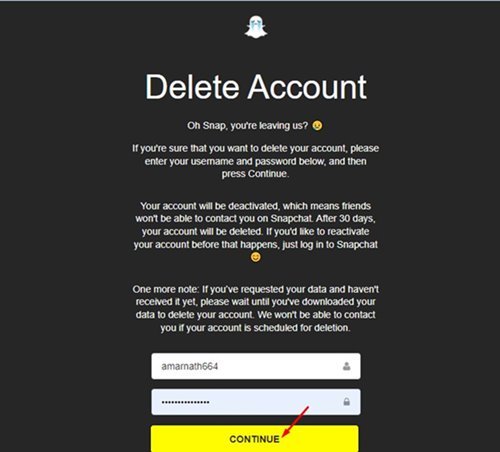
3. Zobaczysz teraz komunikat potwierdzający wyświetlający Konto dezaktywowane.
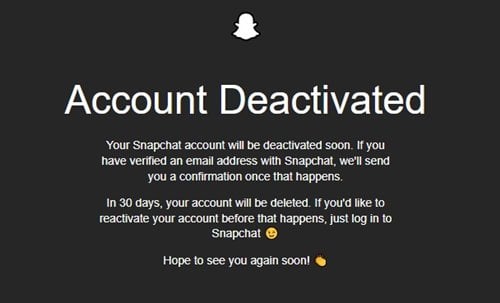
Jak ponownie aktywować konto Snapchat
Jeśli chcesz ponownie aktywować konto lub zatrzymać usuwanie, musisz się podpisać w poświadczeniu konta w aplikacji Snapchat. Pamiętaj, aby ponownie aktywować swoje konto w ciągu 30 dni, w przeciwnym razie konto zostanie usunięte.
1. Przede wszystkim otwórz aplikację Snapchat na swoim urządzeniu z Androidem lub iOS.
2. Teraz zaloguj się przy użyciu swojej nazwy użytkownika i hasła.
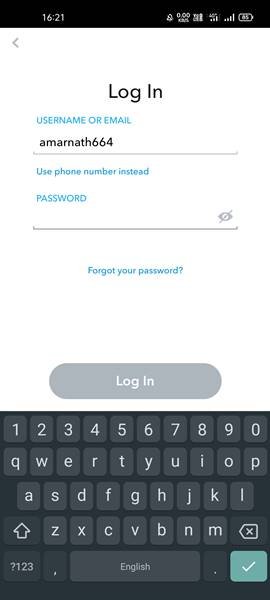
3. Zobaczysz monit o potwierdzenie ponownej aktywacji. Wystarczy dotknąć przycisku „Tak”, aby ponownie aktywować konto.
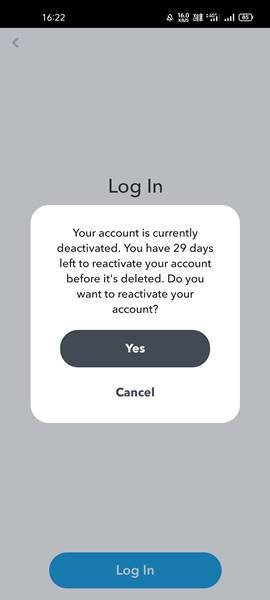
To wszystko! Skończyłeś. W ten sposób możesz ponownie aktywować swoje konto Snapchat.
Jeśli wykonałeś opisane czynności, będziesz mógł dezaktywować lub usunąć swoje konto Snapchat. Mam nadzieję, że ten artykuł Ci pomógł! Podziel się nim również ze znajomymi. Jeśli masz jakiekolwiek wątpliwości z tym związane, daj nam znać w polu komentarza poniżej.